Привет друзья, зовут меня Денис, часто по работе возникают интересные задачи, решения которых пригодились бы знать многим пользователям. Заводить свой сайт мне некогда (но сделаю это в будущем), а вот высказаться в интернете хочется прямо сейчас и поговорить сразу со значительной аудиторией. Своеобразный выход из ситуации предложил Ваш админ, а именно, написать статью на этом сайте.
Совсем недавно мы спорили с админом на страницах Вашего сайта remontcompa.ru о том, можно ли установить Windows 7 второй системой на новый ноутбук с БИОСом UEFI и жёстким диском разметки GPT. На всех таких ноутбуках с завода установлена Windows 8 и установить на него Windows 7 без полного форматирования и переделки жёсткого диска в разметку MBR невозможно. А согласитесь, было бы неплохо иметь на ноуте две винды, «восьмёрку» и «семёрку», но к сожалению это не так-то просто. Админ предлагает такой оригинальный выход, а я всё, что написано ниже.
Как установить Windows 7 второй системой на ноутбук с Windows 8
Очень хорошо данную ситуацию описал в своей статье админ, статья называется Как установить Windows 7 вместо Windows 8 на ноутбуке.
Как установить Windows7 вместо навязанной Windows8 на ноутбук Asus. Разблокировка биос
На всех новых ноутбуках в БИОСе UEFI включена опция «Secure Boot», именно она не даст вам установить на ноутбук любую операционную систему кроме Windows 8 (подробности в статье БИОСе UEFI).
Поэтому, если кто-то хочет установить на новый ноутбук Windows 7 вместо Windows 8 ему приходиться:

Во первых — отключать в БИОС опцию «Secure Boot».

Во вторых — опцию «BOOT MODE» или «OS Mode Selection» переключать из положения «UEFI OS» (может быть UEFI BOOT) в положение «CSM Boot» или «UEFI and Legacy OS», «CMS OS» (расширенная загрузка), именно эти действия дадут нам возможность переустановить на ноутбуке Windows 8 на Windows 7, но при этом мы должны в программе установки Windows 7 удалить все разделы на жёстком диске со всеми данными и преобразовать жёсткий диск в MBR и только потом Windows 7 установится.
Замечу! Разговора о том, чтобы установить на новый ноутбук Windows 7 второй системой после Windows 8 в этой статье не идёт совсем.
Уже затем, если Вам это нужно, придётся устанавливать Windows 8 второй системой, при этом вы должны знать её ключ (читайте статью — как узнать ключ установленной на вашем ноутбуке Windows 8) и должны найти в интернете образ именно той версии Windows 8, что была у вас установлена, в большинстве случаев на ноутбуки устанавливают Windows 8 Single Language (читайте статью — Как переустановить Windows 8 на ноутбуке)
Вот я и подошёл к самому главному!
А что делать тем, кто не хочет таких танцев с бубном и хочет без преобразования жёсткого диска в MBR установить на новый ноутбук на диск GPT второй системой Windows 7?
Мысль установить рядом с Windows 8 операционную систему Windows 7 не давала мне покоя.
Установка с помощью WinNTSetup Windows 7, 8, 8.1, 10 в vhd файл второй системы
Эксперименты я производил с ноутбуками различных производителей, например Toshiba и HP, SONY, но всё безрезультатно, что я только не делал: создал разными способами несколько UEFI флешек, модифицировал файлы конфигурации установки системы (EI.cfg) и (PID.txt) в образе Windows 7, также пробовал установить Windows 7 с оригинального установочного диска, но всё без результата.
При включенной в БИОСе UEFI опции «Secure Boot», ноутбук было невозможно загрузить с установочной UEFI флешки Windows 7 или установочного диска, выходила ошибка «Boot failure — a proper digital signature was not found»


При отключенной в БИОСе UEFI опции «Secure Boot», но включенном параметре «UEFI OS» установка Windows 7 зависала даже не начавшись на словах «Windows is loading files».
Если отключить UEFI OS и включить расширенную загрузку «CSM Boot», то Windows 7 опять не устанавливалась выдавая ошибку « Установка Windows на данный диск невозможна. Выбранный диск имеют стиль разделов GPT »!. И Windows 7 можно было установить только удалив все разделы с винта и преобразовав его в стандарт MBR. Короче тупик.

И вот в один прекрасный день мне в руки попал новый ноутбук ASUS моего друга. Приятель тоже попросил меня установить на ноутбук второй операционкой Windows 7, так как установленная на нём Windows 8 ему изрядно надоела, но удалять полностью он её не хотел. Я предупредил знакомого, что возможно ничего не получится, но всё же решил попытаться ещё раз.
Включаем ноутбук, смотрим Свойства компьютера.  Затем идём в Управление дисками, как и положено в свойствах жёсткого диска был указан стиль разметки GPT.
Затем идём в Управление дисками, как и положено в свойствах жёсткого диска был указан стиль разметки GPT. 

Я создал раздел F: для установки Windows 7 объёмом 268 ГБ. В окне компьютер видно, что кроме диска C: с установленной Windows 8 было ещё два пустых диска, на один из которых F: я решил установить Windows 7.

Подсоединяю загрузочную UEFI флешку с Windows 7 к ноутбуку и включаю его. Жму в начальной стадии загрузки на клавишу F2 и вхожу в БИОС.
В БИОСе UEFI идём во вкладку Security и выставляем опцию «Secure Boot» в Disabled (отключено), 
 затем жмём на кнопку F10,
затем жмём на кнопку F10,  этим мы сохраняем внесённые нами в БИОС ноутбука изменения и перезагружаемся.
этим мы сохраняем внесённые нами в БИОС ноутбука изменения и перезагружаемся.  Ещё раз входим в БИОС и идём во вкладку Boot и выставляем опцию «Launch CSM» в Enabled (расширенная загрузка).
Ещё раз входим в БИОС и идём во вкладку Boot и выставляем опцию «Launch CSM» в Enabled (расширенная загрузка).  Потом спускаемся чуть ниже до опции «Boot Option Priorities» и Boot Option #1 и входим в неё нажав Enter, в меню с помощью стрелок на клавиатуре выбираем название нашей флешки и жмём Enter.
Потом спускаемся чуть ниже до опции «Boot Option Priorities» и Boot Option #1 и входим в неё нажав Enter, в меню с помощью стрелок на клавиатуре выбираем название нашей флешки и жмём Enter. 
 Нажимаем на клавишу F10, то есть сохраняем внесённые нами в БИОС ноутбука изменения и перезагружаемся.
Нажимаем на клавишу F10, то есть сохраняем внесённые нами в БИОС ноутбука изменения и перезагружаемся. 

Происходит загрузка ноутбука ASUS с нашей установочной UEFI флешки с Windows 7. Загружаемся в программу установки Windows 7. Всё как обычно. Далее.
Установить. Принимаем лицензионное соглашение. Полная установка (дополнительные параметры).  В данном окне выбираю созданный мной раздел для установки Windows 7 и жму Далее.
В данном окне выбираю созданный мной раздел для установки Windows 7 и жму Далее.  Выходит ошибка: Порядок разделов на диске, выбранном для установки, отличается от рекомендуемого. Для получения дополнительных сведений об установке на GPT-диски перейдите на веб-узел Майкрософт (http://go.microsoft.com/fwlink/?LinkID=154898) и выполните поиск по критерию «GPT» .
Выходит ошибка: Порядок разделов на диске, выбранном для установки, отличается от рекомендуемого. Для получения дополнительных сведений об установке на GPT-диски перейдите на веб-узел Майкрософт (http://go.microsoft.com/fwlink/?LinkID=154898) и выполните поиск по критерию «GPT» .
Продолжить установку?

Я нажимаю ОК. И как ни странно далее начался обычный процесс установки Windows 7, который закончился успешно.

Теперь при загрузке ноутбук выдавал загрузочное меню позволяя нам выбрать для работы Windows 7 или Windows 8.
Загрузив первым делом Windows 7 я зашёл в свойства компьютера,  затем в Управление дисками. Бывший диск F: стал диском C: с установленной Windows 7.
затем в Управление дисками. Бывший диск F: стал диском C: с установленной Windows 7.  В свойствах жёсткого диска был указан стиль GPT.
В свойствах жёсткого диска был указан стиль GPT.  Окно компьютер.
Окно компьютер. 

Затем я загрузился в Windows 8 и там ничего не изменилось, ситуация с буквами дисков была прежняя, только диск F: был уже не пустой, а с файлами Windows 7. Две операционные системы работали независимо друг от друга.
К сожалению друзья, данный способ подойдёт только к ноутбукам ASUS, но я обещаю, если у меня что-то получится с ноутбуками других производителей, то я об этом вам сразу расскажу.
Источник: remontcompa.ru
Переустановка Windows: переход с Windows 7 на Windows 8 с минимальными потерями…
Всем пользователям компьютеров и ноутбуков рано или поздно приходиться прибегать к переустановке Windows (сейчас, конечно, делать это приходиться довольно таки редко, по сравнению с временами популярности ОС Windows 98…).
Чаще всего, необходимость в переустановке появляется в случаях, когда решить проблему с ПК по другому либо невозможно, либо очень долго (например, при заражении вирусами, или отсутствии драйверов для нового оборудования).
В этой статье я бы хотел показать как переустановить Windows (точнее, перейти с Windows 7 на Windows 8) на компьютере с минимальными потерями данных: закладок и настроек браузера, торентов и др. программ.
1. Резервное копирование информации. Бэкап настроек программ
Первое, что необходимо сделать перед переустанвокой Windows — это скопировать все документы и файлы с локального диска, на который вы собираетесь устанавливать ОС Windows (обычно, это системный диск «C:»). Кстати, обратите внимание так же на папки:
— Мои документы (Мои рисунки, Мои видеозаписи ит.д.) — они все по умолчанию располагаются на диске «C:»;
— Рабочий стол (на нем многие часто хранят документы, которые часто редактируют).
Насчет работы программ…
Из своего личного опыта могу сказать, что большинство программ (разумеется и их настроек) легко переносится с одного компьютера на другой, если скопировать 3 папки:
1) Саму папку с установленной программой. В ОС Windows 7, 8, 8.1 установленные программы находятся в двух папках:
c:Program Files (x86)
c:Program Files
2) Системную папку Local и Roaming:
где alex — имя вашей учетной записи.
В осстановление из бэкапа! После переустановки Windows, для восстановления работы программ — вам будет нужно всего лишь проделать обратную операцию: скопировать папки в то же расположение, в котором они были ранее.
Пример переноса программ с одной версии Windows на другую (без потери закладок и настроек)
Например, я часто при переустановке Windows переношу такие программы, как:
FileZilla — популярная программа для работы с FTP сервером;
Firefox — браузер (один раз настроил как мне нужно, так с тех пор более не заходил в настройки браузере. Закладок уже более 1000, есть даже те, которые делал года 3-4 назад);
Utorrent — торрент-клиент для передачи файлов между пользователями. Многие популярные торрнет-сайты ведут статистику (по тому, сколько пользователь раздал информации) и по ней составляют рейтинг. Чтобы файлы для раздачи не пропадали из торрента — его настройки так же полезно сохранить.
В ажно! Есть часть программ, которые, возможно не будут работать после такого переноса. Рекомендую сначала протестировать подобный перенос программы на другой ПК, прежде чем форматировать диск с информацией.
Как это делать?
1) Покажу на примере браузера Firefox. Самый удобный вариант для создания бэкапа, на мой взгляд, использовать программу Total Commander.
Total Commander — популярный файловый менеджер. Позволяет легко и быстро управлять большим количеством файлов и каталогов. Легко работать со скрытыми файлами, архивами и пр. В отличие от проводника, в коммандере 2 активных окна, что очень удобно при переносе файлов из одного каталога в другой.
Заходим в папку c:Program Files (x86) и копируем папку Mozilla Firefox (папка с установленной программой) на другой локальный диск (который не будет форматироваться в процессе установки).
2) Далее поочередно заходим в папки c:UsersalexAppDataLocal и c:UsersalexAppDataRoaming и копируем папки с одноименным названием на другой локальный диск (в моем случае папка называется Mozilla).
Важно! Чтобы увидеть подобную папку, вам нужно включить отображение скрытых папок и файлов в Total Commander. Это легко сделать на панельке ( см. скриншот ниже).
Обратите внимание, что у вас папка «c:Users alex AppDataLocal» будет по другому пути, т.к. alex — это имя вашей учетной записи.
Кстати, в качестве бэкапа можно использовать возможность синхронизации в браузере. Например, в Google Chrome нужно завести свой профиль, чтобы активировать данную возможность.
Google Chrome: завести профиль…
2. Подготовка загрузочной флешки с Windows 8.1
Одна из самых простых программ для записи загрузочных флешек — является программа UltraISO (кстати, я ее неоднократно рекомендовал на страницах своего блога, в том числе для записи новомодных Windows 8.1, Windows 10).
1) Первый шаг: это открыть образ ISO (установочный образ с Windows) в UltraISO.
2) Нажать на ссылку «Самозагрузка/Записать образ жесткого диска…».
3) В последнем шаге необходимо задать основные настройки. Рекомендую это сделать так, как на скриншоте ниже:
— Disk Drive : ваша вставленная флешка (будьте внимательны, если у вас подключено одновременно 2 или более флешек к USB портам, легко можно перепутать);
— Метод записи : USB-HDD (без всяких плюсов, минусов и пр.);
— Create Boot Partition : галочку ставить не нужно.
Кстати, обратите внимание, что для создания загрузочной флешки с Windows 8 — флешка должна быть объемом не менее 8 ГБ!
Флешка в UltraISO записывается достаточно быстро: в среднем минут 10. Время записи зависит в основном от вашей флешки и USB порта (USB 2.0 или USB 3.0) и выбранного образа: чем больше размер образа ISO с Windows, тем больше понадобиться времени.
Проблемы с загрузочной флешкой:
2) Если не работает UltraISO, рекомендую создать флешку по другому варианту: https://pcpro100.info/fleshka-s-windows7-8-10/
3. Настройка BIOS (для загрузки с флешки) компьютера/ноутбука
Прежде чем настраивать BIOS, в него нужно войти. Рекомендую ознакомиться с парой статей на подобную тему:
Вообще, сама по себе настройка Bios в разных моделях ноутбуков и ПК по своему принципу одинакова. Разница только в небольших деталях. В этой статье я остановлюсь на нескольких популярных моделях ноутбуков.
Настройка Bios ноутбука Dell
В разделе BOOT нужно задать следующие параметры:
— Fast Boot: [Enabled] (быстрая загрузка, полезно);
— Boot List Option: [Legacy] (нужно включить для поддержки старых версий ОС Windows);
— 1st Boot Priority: [USB storage Device] (в первую очередь ноутбук будет пытаться найти загрузочную флешку);
— 2st Boot Priority: [Hard Drive] (во вторую очередь ноутбук будет искать загрузочные записи на жестком диске).
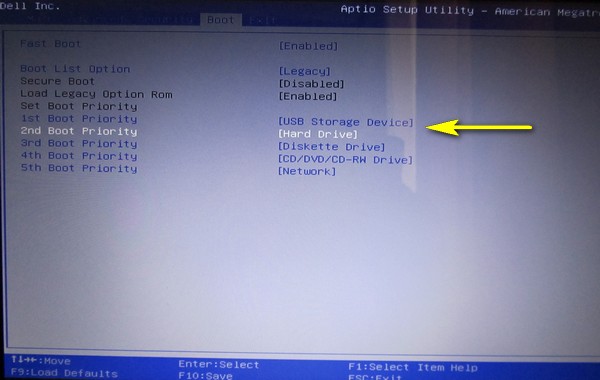
После сделанных настроек в разделе BOOT, не забудьте сохранить произведенные настройки (Save Changes and Reset в разделе Exit).
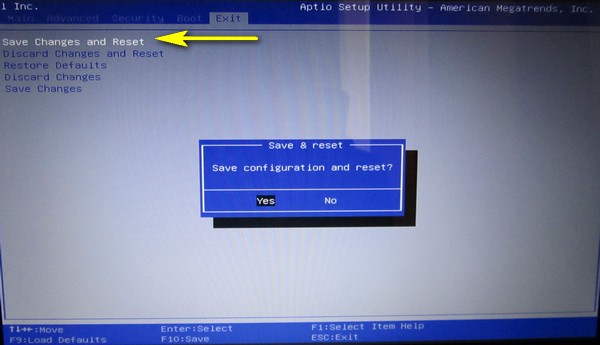
Настройки BIOS ноутбука SAMSUNG
Сначала заходите в раздел ADVANCED и задаете такие же настройки, как на фото ниже.
В разделе BOOT переместите на первую строчку «USB-HDD…», на вторую «SATA HDD…». Кстати, если вы вставите флешку в USB перед входом в BIOS — то сможете увидеть название флешки (в данном примере «Kingston DataTraveler 2.0»).
Настройка BIOS на ноутбуке ACER
В разделе BOOT при помощи функциональных кнопок F5 и F6 нужно переместить строку USB-HDD на первую строчку. Кстати, на скриншоте ниже загрузка будет идти не с простой флешки, а с внешнего жесткого диска (кстати, их тоже можно использоваться для установки Windows как обычную флешку).

После введенных настроек, не забудьте их сохранить в разделе EXIT.
4. Процесс установки Windows 8.1
Установка Windows, после перезагрузки компьютера, должна начаться автоматически (если, конечно, вы правильно записали загрузочную флешку и должным образом задали настройки в BIOS).
Замечание! Ниже будет описан процесс установки Windows 8.1 со скриншотами. Некоторые шаги были опущены опущены (не значимые шаги, в которых либо нужно просто нажать кнопку далее, либо согласен на установку).
1) Довольно часто при установке Windows, первый шаг — это выбор устанавливаемой версии (как и получилось при установке Windows 8.1 на ноутбук).
Какую версию Windows выбрать?
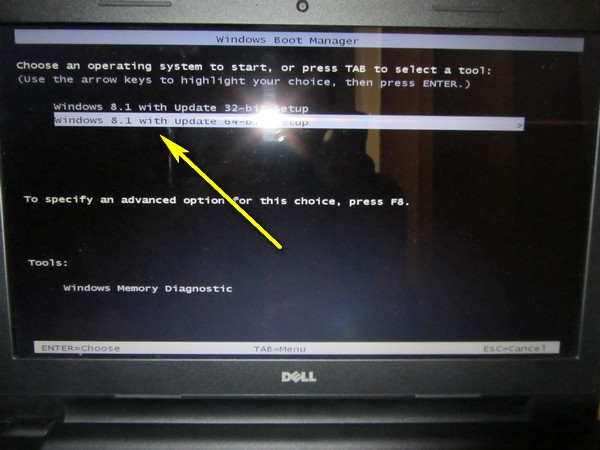
Начало установки Windows 8.1
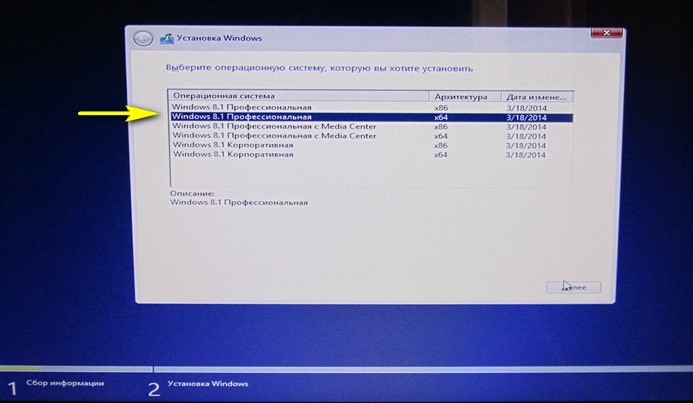
Выбор версии Windows.
2) Я рекомендую устанавливать ОС с полным форматированием диска (чтобы удалить полностью все «проблемы» старой ОС). Обновление ОС, не всегда помогает избавиться от различного рода проблем.
Поэтому рекомендую выбрать второй вариант: «Выборочная: только установка Windows для опытных пользователей».
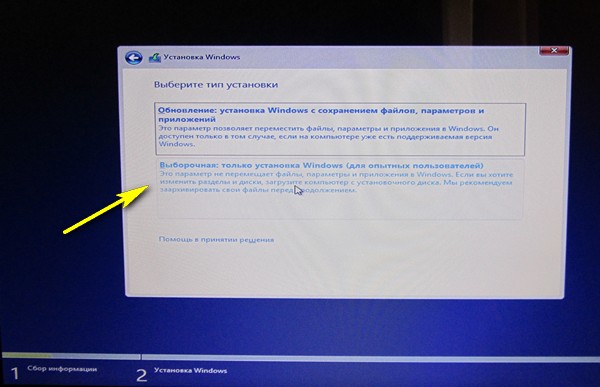
Вариант установки Windows 8.1.
3) Выбор диска для установки
На моем ноутбуке ОС Windows 7 ранее была установлена на диске «C:» (размером в 97,6 ГБ), с которого все нужное было заранее скопировано (см. первый пункт данной статьи). Поэтому сначала рекомендую форматировать этот раздел (для полного удаления него всех файлов, в том числе и вирусов…), а затем выбрать его для установки Windows.
В ажно! Форматирование удалит все файлы и папки на жестком диске. Будьте внимательный и не форматируйте все диски, отображаемые в этом шаге!
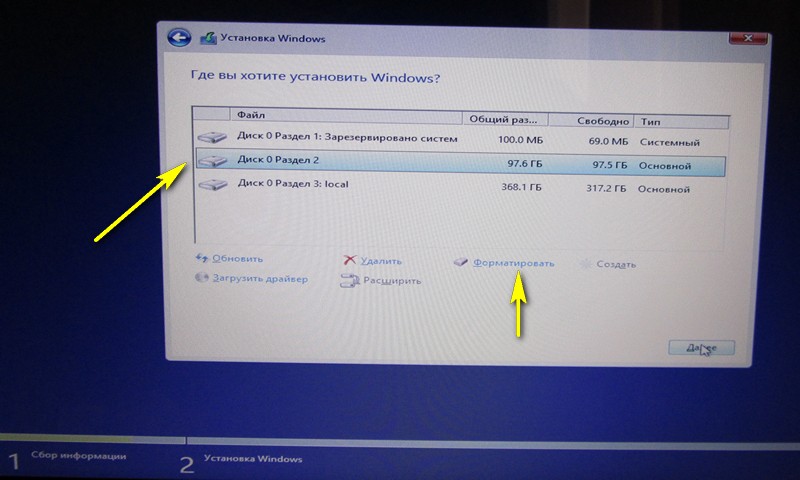
Разбивка и форматирование жесткого диска.
4) Когда все файлы будут скопированы на жесткий диск, для продолжения установки Windows, компьютер нужно будет перезагрузить. Во время такого сообщения — выньте флешку из USB порта компьютера (она больше не понадобиться).
Если этого не сделать — то после перезагрузки, компьютер начнет заново грузиться с флешки и заново запустит процесс установки ОС…
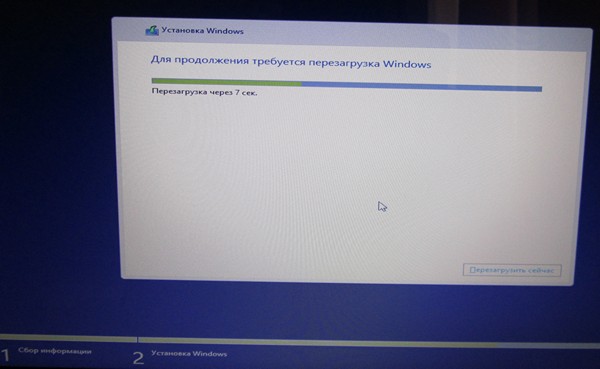
Перезагрузка компьютера для продолжения установки Windows.
Настройки цвета — это ваше дело! Единственное, что рекомендую сделать правильно в этом шаге — это задать имя компьютера латинскими буквами (иногда, наблюдаются различного рода проблемы с русским вариантом).
- computer — правильно
- компьютер — не правильно
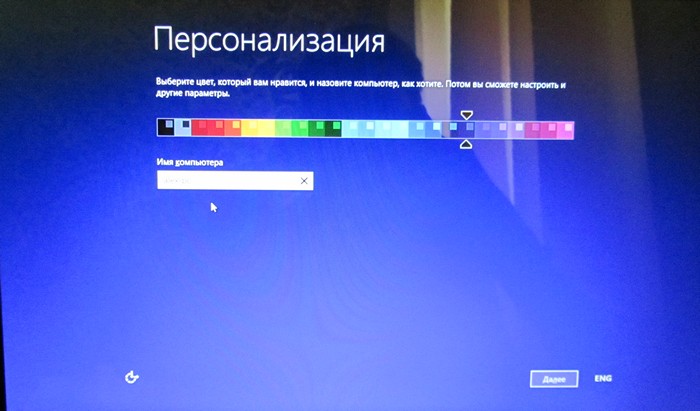
Персонализация в Windows 8
В принципе, все настройки ОС Windows можно задать после установки, поэтому можно сразу нажать на кнопку «Использовать стандартные параметры».
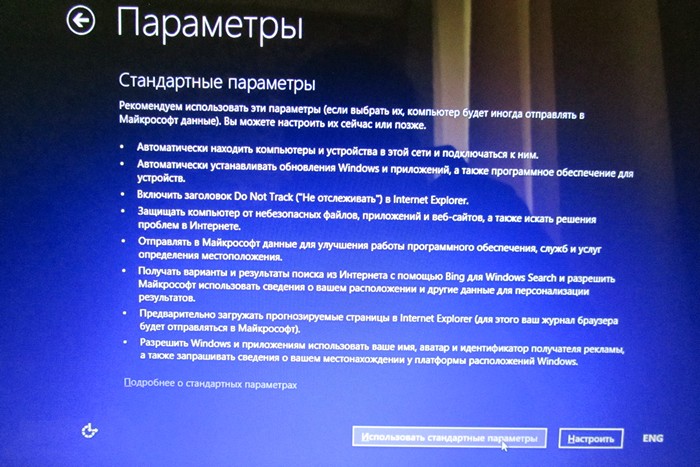
7) Учетная запись
В этом шаге так же рекомендую задать вашу учетную запись латиницей. Если ваши документы нужно скрыть от посторонних глаз — поставьте пароль для доступа к учетной записи.
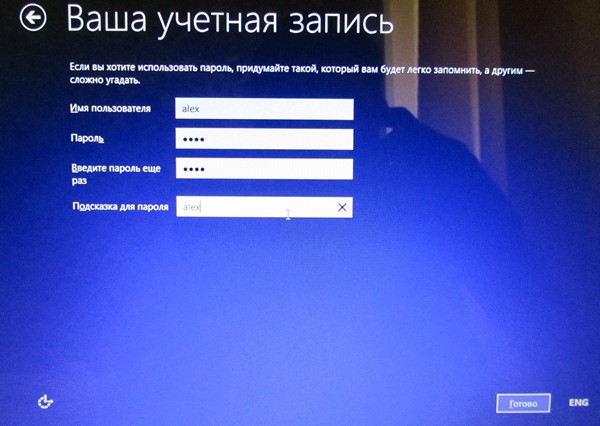
Имя учетной записи и пароль для доступа к ней
8) Установка завершена…
Через некоторое время вы должны увидеть окно приветствия ОС Windows 8.1.
Окно приветствия Windows 8.
PS
1) После переустановки Windows, вам скорее всего, понадобится обновить драйвера: https://pcpro100.info/obnovleniya-drayverov/
2) Рекомендую сразу же установить антивирус и проверять все вновь устанавливаемые программы: https://pcpro100.info/luchshie-antivirusyi-2016/
Хорошей работы ОС!
Источник: pcpro100.info
Скачать стандартные игры из Windows 7 для Windows 8

Волна ажиотажа, сопутствующая выпуску ОС Windows 8, уже давным-давно спала, оставив после себя десятки, а то и миллионы неразрешенных проблем и вопросов. В итоге «счастливым» владельцам 8-ки с головой пришлось погрузиться в недра интернета в попытке отыскать не то способ, как восстановить привычное меню «Пуск», не то подсказку, как вернуть на свой компьютер стандартные игры из Windows 7, ставшие за годы пользования самыми родными и любимыми. С последней задачкой, правда, дело обстоит намного проще, ведь для ее решения можно воспользоваться не одним, а одновременно несколькими довольно простыми методами.
Способ № 1: Скачать стандартные игры из Windows 7 с магазина Microsoft
Установить на компьютере с ОС Windows 8 / 8.1 стандартный набор игр, разработанных компанией Microsoft для 7-ки, сегодня можно прямиком из онлайн-магазина приложений. Для этого достаточно щелкнуть на главном экране 8-ки значок «Магазин»:

а затем отыскать в появившемся окошке подходящее приложение, используя встроенную поисковую строку:

Отмечу, что для поиска стандартных игр Windows в онлайн-магазине можно использовать как общий запрос Microsoft, так и отдельные названия этих игровых приложений на английском языке:
- Solitaire Collection (набор игр – «Косынка», «Солитер» и «Паук»);
- Minesweeper («Сапер»);
- Mahjong («Маджонг»).
В то же время для установки выбранной игры достаточно будет нажать в окошке с ее описанием кнопку «Установить». В принципе ничего сложного в этом нет. Единственный минус подобных бесплатных игровых приложений для Windows 8, пожалуй, только в том, что по стилю оформления они очень мало напоминают стандартные игры от Microsoft. Поэтому если их хочется вернуть именно в той фирменной оболочке, которая сопутствовала Vista или 7-ке, придется воспользоваться специальной программкой-установщиком.
Способ № 2: Установка Microsoft Games for Windows 8
Для тех, кто не ищет легких путей, весьма интересным способом «реанимации» стандартных игр для Windows 8 окажется их установка при помощи Microsoft Games for Windows, скачать который можно сразу же по этой ссылочке. Так или иначе, после того как программка загрузится на компьютер, ее нужно распаковать и запустить двойным щелчком мышки. Далее в появившемся окошке от нас требуется нажать «Да», подтвердив тем самым запуск приложения, а затем выбрать язык установки (английский или русский) и клацнуть OK:

Что делаем дальше? Для начала жмем в появившемся окошке кнопку «Далее», выбираем папку, в которую будет вестись установка игр, и напоследок щелкаем «Установить»:

После этого от нас требуется только подождать, пока компоненты стандартных игр из Windows 7 скопируются на наш компьютер в Windows 8, а затем клацнуть «Готово» для выхода из мастера установки:

Дабы убедиться, что процесс копирования данных прошел успешно, достаточно заглянуть в меню приложений. Проверяем, что тут у нас? Ага, вроде бы все на месте:

Как видите, заполучить на свой компьютер с OS Windows 8 стандартные игры от Microsoft достаточно просто. В таком случае, согласитесь, вряд ли стоит откладывать их установку в долгий ящик! Просто определитесь с подходящим способом загрузки и в любой момент наслаждайтесь любимыми игровыми приложениями из Windows 7! Удачи!
Источник: www.burn-soft.ru